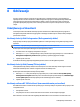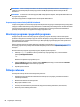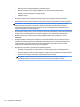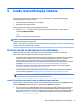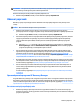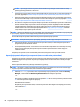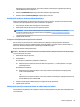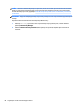User Guide - Windows 10
Pomoću Windows alata možete izraditi tačke za obnovu sistema i rezervne kopije ličnih informacija,
pogledajte Korištenje alatki operativnog sistema Windows na strani 64.
●
Ako se na računaru prikazuju particija za oporavak i Windows particija, možete koristiti aplikaciju HP
Recovery Manager kako biste kreirali medije za oporavak nakon uspješnog postavljanja računara. HP
mediji za oporavak mogu se koristiti za izvršavanje oporavka sistema ako dođe do kvara tvrdog diska.
Postupkom oporavljanja sistema ponovo se instalira izvorni operativni sistem i softverski programi koji
su bili instalirani u fabrici, a zatim se konfiguriraju postavke za programe. HP mediji za oporavak
također se mogu koristiti za prilagođavanje sistema ili obnavljanje fabričke slike u slučaju zamjene
tvrdog diska.
◦
Moguće je izraditi samo jedan komplet diskova za oporavak. Pažljivo rukujte tim diskovima i
čuvajte ih na sigurnom mjestu.
◦
HP Recovery Manager analizira računar i utvrđuje potrebni kapacitet pohrane na medijima.
◦
Da biste izradili diskove za oporavak, računar mora imati optički pogon s funkcijom zapisivanja na
DVD i morate koristiti samo visokokvalitetne prazne DVD-R, DVD+R, DVD-R DL ili DVD+R DL
diskove. Ne koristite diskove za višekratno zapisivanje kao što su CD±RW, DVD±RW, dvoslojni DVD
±RW ili BD-RE (Blu-ray s mogućnošću ponovnog zapisivanja); oni nisu kompatibilni sa softverom
HP Recovery Manager. Umjesto diskova možete koristiti visokokvalitetni prazan USB flash pogon.
◦
Ako računar nema integrirani optički pogon s funkcijom DVD pisača, ali biste željeli kreirati DVD
medije za oporavak, za izradu diskova za oporavak možete koristiti vanjski optički pogon (kupuje
se zasebno). Ako koristite vanjski optički pogon, on mora biti povezan direktno na USB priključak
na računaru; disk ne može biti povezan na USB priključak na vanjskom uređaju, kao što je USB
čvorište. Ako sami ne možete napraviti DVD medije, možete nabaviti diskove za oporavak računara
od kompanije HP. Pogledajte brošuru Worldwide Telephone Numbers (Telefonski brojevi širom
svijeta) isporučenu s računarom. Kontakt informacije možete pronaći i na web lokaciji kompanije
HP. Idite na http://www.hp.com/support, odaberite svoju zemlju ili region i pratite upute na
ekranu.
◦
Provjerite da li je računar uključen u napajanje naizmjeničnom strujom prije pokretanja procesa
izrade medija za oporavak.
◦
Proces izrade može trajati do jednog sata ili više. Ne prekidajte proces izrade.
◦
Po potrebi, možete napustiti program prije završetka izrade svih DVD diskova za oporavak. HP
Recovery Manager će završiti snimanje trenutnog DVD-a. Sljedeći put kada otvorite program HP
Recovery Manager, pojavit će se pitanje da li želite nastaviti proces.
Da biste kreirali HP medije za obnavljanje:
VAŽNO: Na tabletima s odvojivom tastaturom, povežite tastaturu s priključnom stanicom za tastaturu prije
nego što započnete ove korake.
1. Otkucajte recovery (oporavak) u okvir za pretraživanje na programskoj traci, a zatim odaberite
aplikaciju
HP Recovery Manager.
2. Odaberite Create recovery media (Izradi medije za oporavak), a zatim slijedite upute na ekranu.
Ako vam ikada bude potreban oporavak sistema, pogledajte Oporavak pomoću programa HP Recovery
Manager na strani 65.
Korištenje alatki operativnog sistema Windows
Možete kreirati medije za oporavak, tačke za obnovu sistema i rezervne kopije ličnih podataka pomoću alatki
operativnog sistema Windows.
64 Poglavlje 9 Izrada rezervnih kopija i obnova